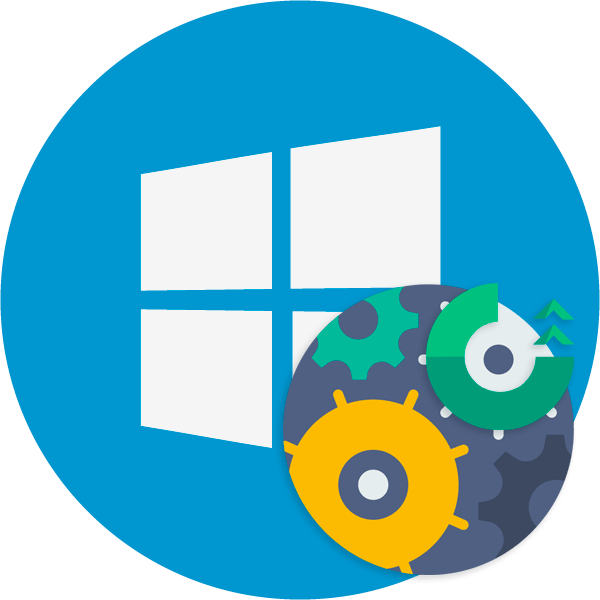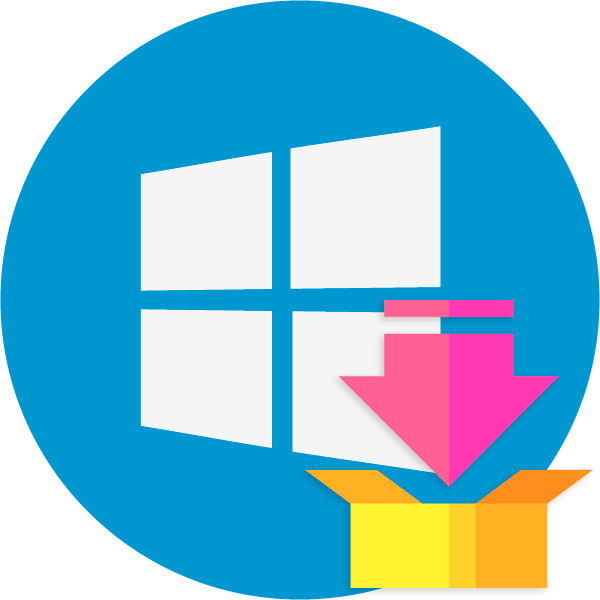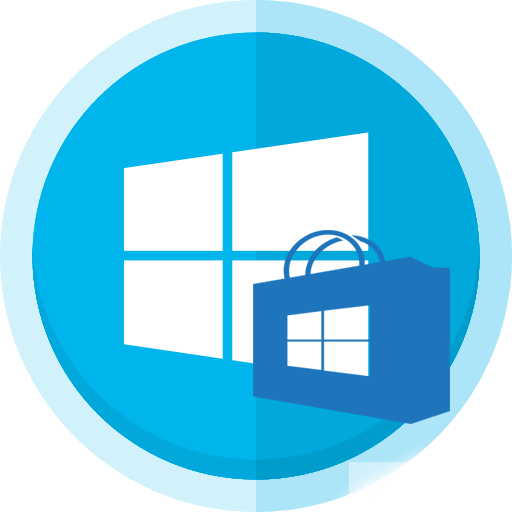Зміст

Апдейти для операційних систем від Майкрософт спочатку поставляються в якості інсталяційних файлів формату MSU або ж з менш поширеним розширенням cab. Також пакети нерідко використовуються для установки мережевих компонентів і різних драйверів.
Деякі користувачі Windows 10 стикаються з необхідністю установки системних апдейтів в офлайн-режимі. Причини тому зазвичай є різні, будь то виникнення збоїв в штатному механізмі Центру оновлень або обмеження трафіку на цільовому комп'ютері. Про те, де взяти і як встановити апдейт для Віндовс 10 вручну, ми вже розповідали в окремому матеріалі.
Детальніше: встановлюємо оновлення для Windows 10 вручну
Але якщо з MSU-пакетами все гранично ясно, адже процес їх установки практично не відрізняється від інших виконуваних файлів, то з CAB доведеться виконати трохи більше зайвих &171;рухів тіла&187;. Навіщо і що для цього потрібно робити, ми далі і розглянемо з вами в даній статті.
Як встановлювати пакети CAB в Віндовс 10
По суті, пакети CAB є черговим різновидом архівів. У цьому з легкістю можна переконатися, виконавши розпакування одного з таких файлів за допомогою того ж WinRAR або 7-ZIP . Так, витягти всі компоненти доведеться, якщо вам потрібно встановити драйвер з CAB. А ось для оновлень потрібно використовувати спеціальну утиліту в системній консолі.
Спосіб 1: Диспетчер пристроїв(для драйверів)
Цей метод підходить для примусової установки контролюючого по пристрою стандартними засобами Віндовс 10. З сторонніх елементів вам знадобиться архіватор і безпосередньо сам CAB-файл.
Читайте також: оновлюємо драйвера на Windows 10
- Насамперед скачайте необхідний інсталяційний пакет і витягніть його в окрему папку кореневого каталогу диска. Звичайно, це не зовсім обов'язково, але так буде значно зручніше виконувати подальші дії з супутніми файлами.
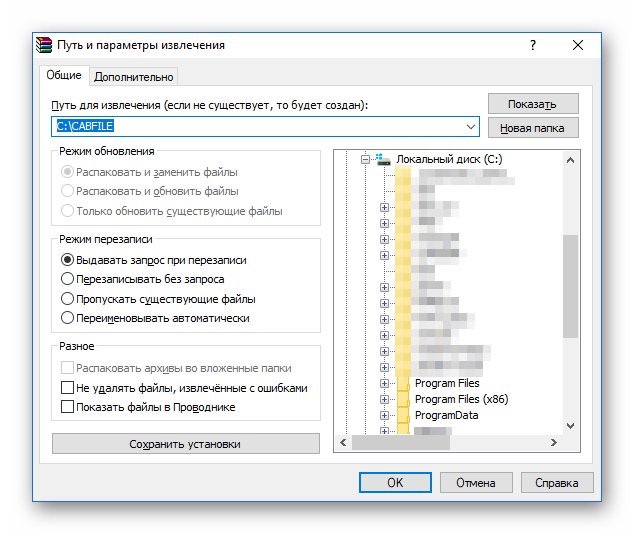
- Клацніть по кнопці & 171; Пуск & 187;
правою кнопкою миші або натисніть
&171;Win + X&187;
, а потім виберіть пункт
&171; Диспетчер пристроїв & 187;
у контекстному меню.
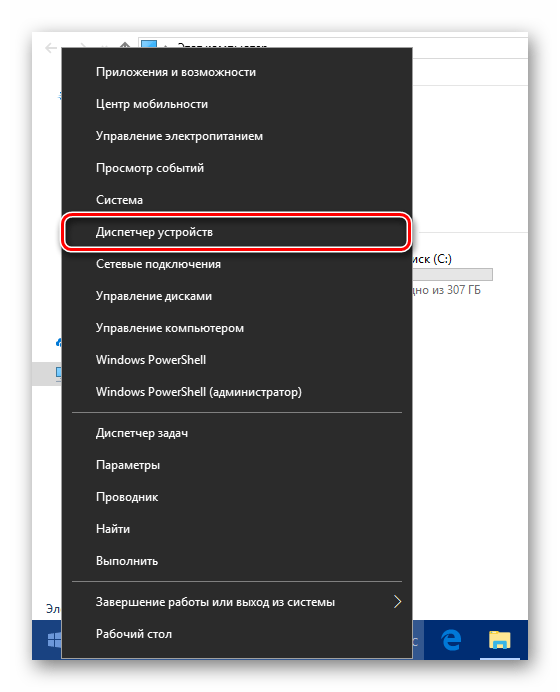
- Знайдіть потрібний апаратний компонент в списку і знову ж викличте для нього контекстне меню. Клацнувши &171; Оновити драйвер&187;
, щоб перейти до процесу ручної інсталяції контролюючого ПЗ для пристрою.
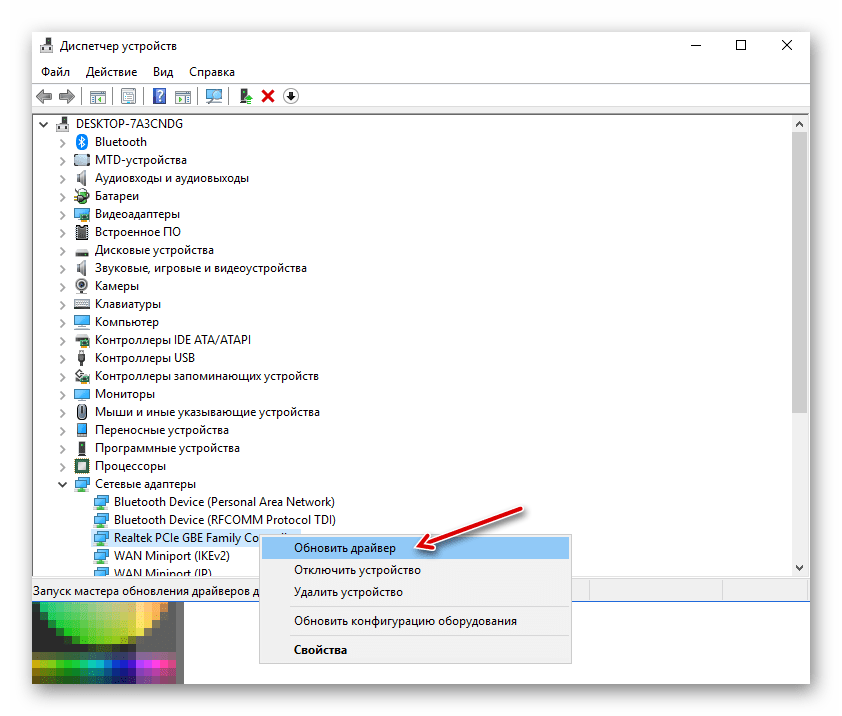
Далі натисніть &171; виконайте пошук драйверів на цьому комп'ютері&187; .

- Тепер клацніть по кнопці &171; огляд & 187;
і виберіть папку, куди ви витягли файл CAB. Потім клікніть
& 171; далі&187;
, після чого комп'ютер знайде і встановить із зазначеного каталогу відповідні драйвери для пристрою.
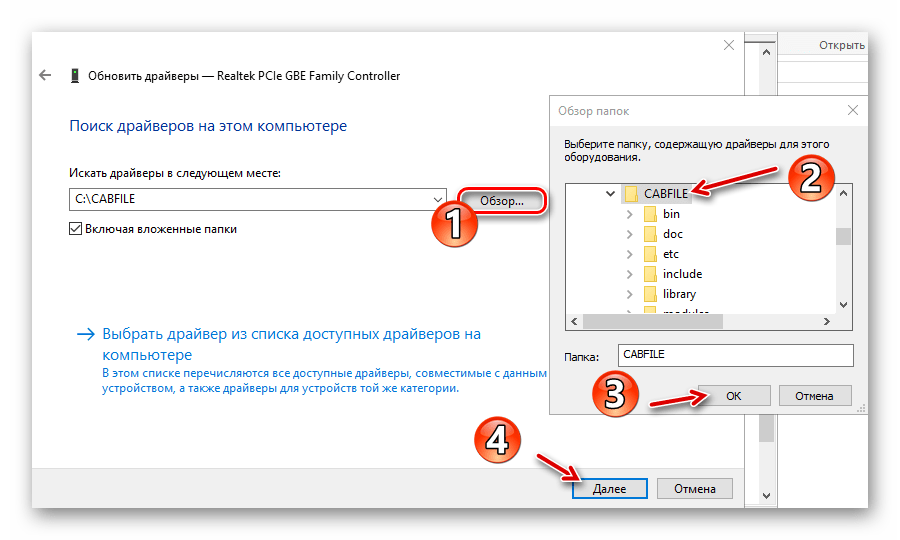
Врахуйте, що інстальований таким чином пакет повинен повністю підходити для цільового обладнання. Інакше ж після проведення вищеописаної процедури пристрій може перестати коректно функціонувати або зовсім відмовиться працювати.
Спосіб 2: Консоль (для оновлень системи)
Якщо скачаний вами файл CAB являє собою інсталятор для накопичувального апдейта Windows 10 або окремих системних компонентів, тут вже не обійтися без командного рядка або PowerShell. Точніше, потрібен нам конкретний консольний інструмент Віндовс &8212; утиліта DISM.exe.
Читайте також: відкриття командного рядка в Віндовс 10
Зазначена програма використовується для підготовки та обслуговування системних образів. Також в ній закладений функціонал для інтеграції апдейтів в систему, що нам, власне, і потрібно.
- Щоб перейти до установки CAB-файлу в Виндовс, відкрийте пошуковий рядок за допомогою комбінації клавіш &171;Win + S&187;
і введіть словосполучення
&171; командний рядок&187;
або
&171;cmd&187;
.
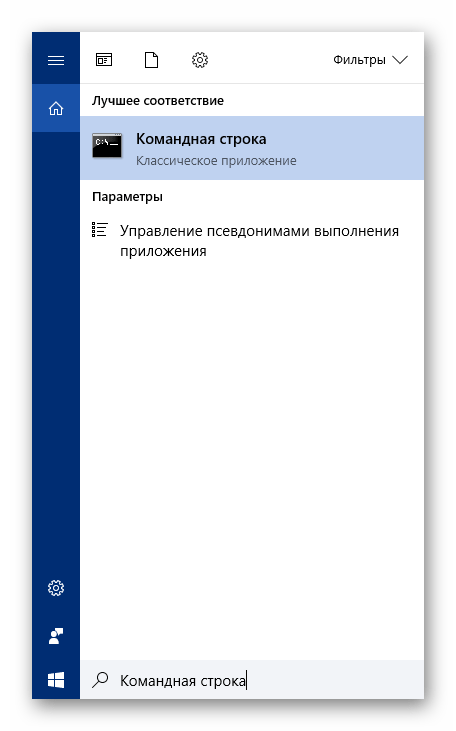
Потім запустіть вікно консолі з правами адміністратора. Щоб виконати цю дію, клацніть по відповідному додатком правою кнопкою миші і виберіть пункт &171; Запуск від імені адміністратора & 187; .
і помістіть його на цільовий апарат.
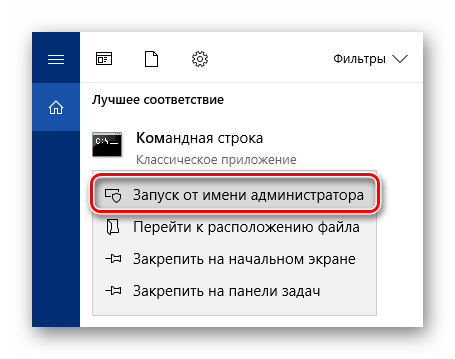
- Введіть в консоль команду виду:
DISM.exe / Online / Add-Package/PackagePath:" розташування пакета"При цьому замість слів & 171; розташування пакета & 187; вкажіть шлях до документа CAB на вашому комп'ютері. Натисніть клавішу &171;Enter&187; , щоб запустити процедуру установки, а по завершенні операції перезавантажте комп'ютер.
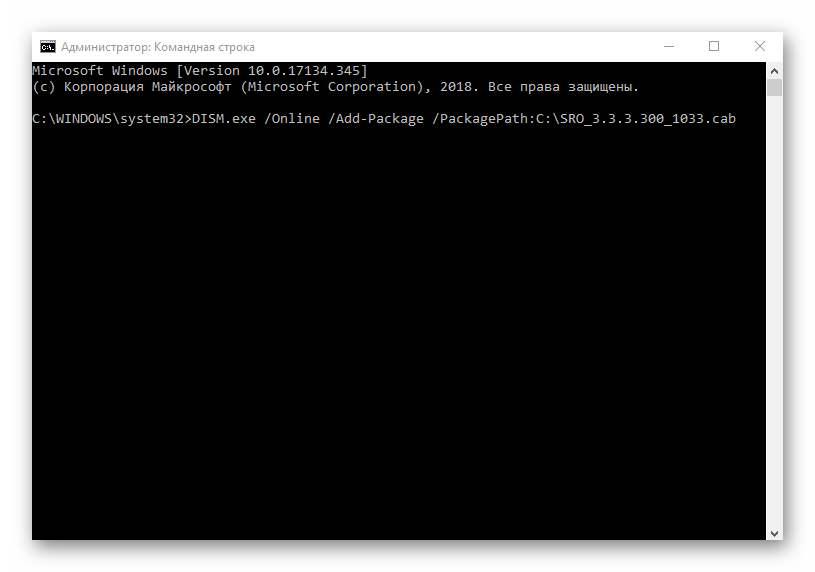
Таким чином ви можете вручну встановлювати будь-які Сукупне оновлення Windows 10, крім мовних пакетів, які також поставляються у вигляді CAB-файлів. Для цього більш коректним буде використовувати окрему утиліту, призначену саме для цих цілей.
Спосіб 3: Lpksetup (для мовних пакетів)
При необхідності додати нову мову в систему, коли підключення до Інтернету відсутнє або є лімітованим, можна встановити його офлайн з відповідного файлу в форматі CAB. Для цього скачайте актуальний мовний пакет з перевіреного профільного ресурсу на пристрій з доступом в мережу і помістіть його на цільову машину.
- Першим ділом відкрийте вікно &171; виконати & 187;
за допомогою комбінації клавіш
&171;Win + R&187;
. У полі
& 171; відкрити & 187;
введіть команду
lpksetupі натисніть &171;Enter&187; або & 171; ОК&187; .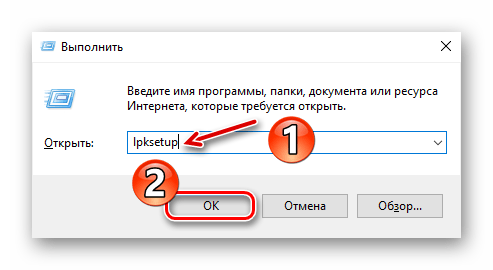
- У новому вікні виберіть &171; встановити мови інтерфейсу & 187;
.
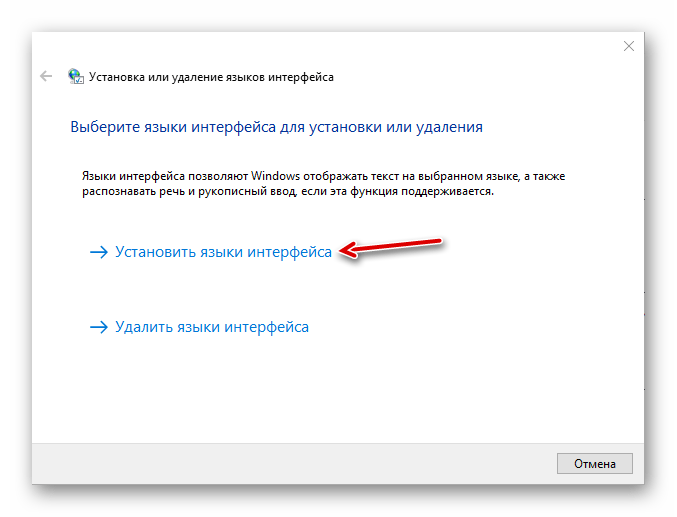
- Натисніть на кнопку &171; огляд & 187;
і відшукайте CAB-файл мовного пакета в пам'яті комп'ютера. Потім клацніть
& 171; ОК&187;
.
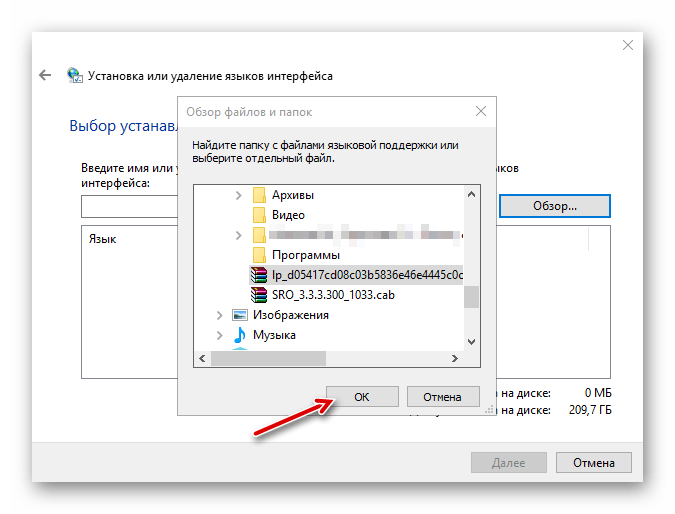
Після цього, якщо вибраний пакет сумісний із встановленою на вашому ПК редакцією Windows 10, Просто дотримуйтесь підказок інсталятора.
Читайте також: додавання мовних пакетів до Windows 10
Як бачите, є ряд способів установки файлів формату CAB в десяту версію ОС від Microsoft. Все залежить від того, який саме компонент ви маєте намір таким чином інсталювати.